Adobe Creative Cloud ファイルの同期ができない問題、あっさり解決。
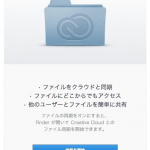
Adobe Creative Cloud のメンバーシップに参加していると、無料でオンラインストレージが利用できます。ところが、私の環境(Mac Book Air)で試して見るも、Creative Cloud の 「アセット」から、「ファイル」を選択して、ダイアログから「同期を開始」を選択するだけの簡単操作かと思いきや、何も反応なくボタンも「同期を開始」から変わらない症状や、処理中のアイコンがでて数分間待たされたあげく、やはり「同期を開始」ボタンのまま何も変わらなかったりと途方に暮れる様な現象に直面してしまいました。
意外と簡単な解決方法
何度も何度もボタンを押し、日を改めてボタンを押し、いい加減解消しないかと試みるもダメでした。ネットで解決方法を探していると、Adobe Community で「同期ができない。」という質問に「Creative Cloud デスクトップアプリケーション と WEBストレージの同期が出来ない場合」という件名でレス( https://forums.adobe.com/thread/1529965 )を見つけました。
その記事によると、「WEB上のストレージへ直接アップロードできる場合は、Creative Cloudデスクトップの設定に問題があり、「options.tix」という設定ファイルを消す」という方法が紹介されていました。削除する「options.tix」は以下の場所に格納されているそうです。
- [Mac版] ~/Library/Application Support/Adobe/CoreSync/options.tix
- [Win版] %APPDATA%\Adobe\CoreSync\options.tix
手順
上記ファイルを消す前後を踏まえると、だいたい以下の手順になります。
- 「Creative Cloudデスクトップを右上の歯車マークから終了する。」
- 上述の「options.tix」を削除する。
- Creative Cloudデスクトップを起動する。
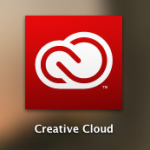
Creative Cloud デスクトップは、アプリケーション内にインストールされていて左記のアイコンです。
解消
この手順を実施したら、無事に同期が開始できる様になりました。
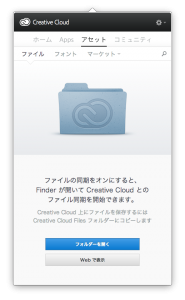
まだまだやりたかった事には至っていませんが、大きく進みました。
Adobeさん、設定ファイルを消さないといけない系の不具合多すぎです・・・。
仕事で使用していますが、サイトで紹介されている問題に陥っておりました。解決できました。ありがとうございます。